Visual Expert peut se connecter à votre système de gestion de version "TFS", pour récupérer et analyser votre code.
- Créez un nouveau projet en ouvrant l'Assistant de projet Visual Expert.
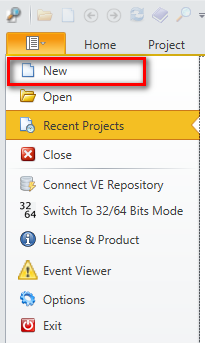
- Sélectionnez "Team Foundation Server" comme emplacement du code source.
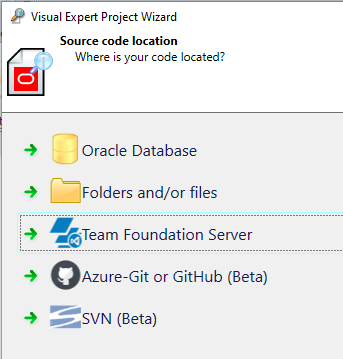
- Renseignez le champ "URL du serveur TFS". ‘TFS Server URL’.
Pour "Authentification", vous pouvez choisir l'une des trois options décrites ci-dessous :- Authentification TFS par mot de passe : il faut pour cela entrer le nom d'utilisateur et le mot de passe.
- Authentification TFS à l'aide d'un Token personnel : Vous devez d'abord générer un jeton personnel sur le serveur TFS, puis l'entrer avec votre nom d'utilisateur.
- Authentification Windows : Si vous utilisez vos identifiants Windows pour vous connecter au serveur TFS, vous pouvez également les utiliser pour vous connecter à partir de Visual Expert.
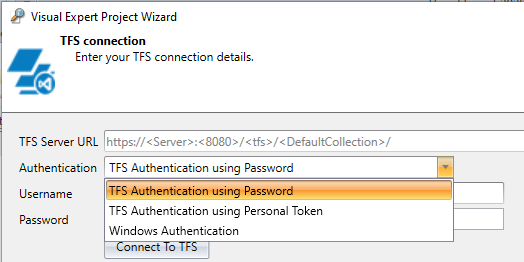
- Après avoir saisi les informations de connexion, cliquez sur "Se connecter à TSF". Une fois la connexion établie, les projets TFS seront chargés.
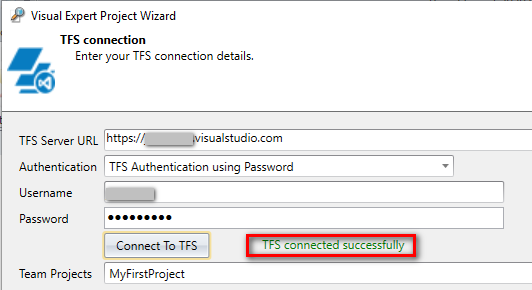
- Sélectionnez ensuite votre code dans Team Foundation Server (fichiers ou dossiers contenant du code Oracle PL/SQL ou SQL Server T-SQL, des target PowerBuilder, etc.) .
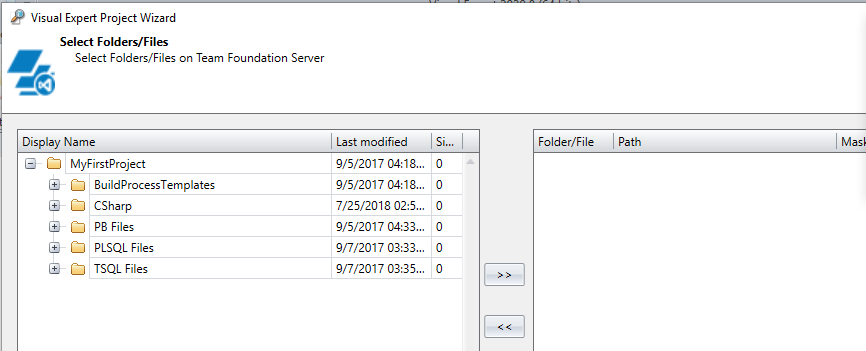
- Visual Expert se reconnectera automatiquement à votre TFS pour récupérer et analyser votre code. Si vous planifiez l'analyse de votre code (ce qui est fortement recommandé), le processus de rafraîchissement sera entièrement automatisé.
